Menambahkan email EMAIL_M365 saya ke Outlook Windows
Langkah 3 dari rangkaian Penyiapan akun Microsoft 365.
Tambahkan email Microsoft 365 Anda ke Outlook 2016 (atau versi yang lebih baru) untuk PC Windows. Kemudian, Anda dapat mengirim dan menerima email di mana saja.
Video ini adalah bagian dari rangkaian Petunjuk untuk menyiapkan email.
- Buka Outlook. Belum memiliki aplikasi tersebut? Berikut cara mengunduhnya.

- Jika Anda adalah pengguna baru, lewati ke langkah 3. Atau, pilih File, lalu pilih + Tambah Akun.

- Masukkan Alamat email EMAIL_M365 Anda, lalu pilih Hubungkan.
- Jika kotak Alamat email telah terisi dengan email lain, Anda dapat memilih alamat email yang benar dari menu drop-down atau menghapusnya, lalu masukkan alamat yang benar.

- Masukkan kata sandi email Anda, lalu pilih Masuk. Anda mungkin perlu memilih jenis akun Kerja atau sekolah, bukan Pribadi, untuk melanjutkan.
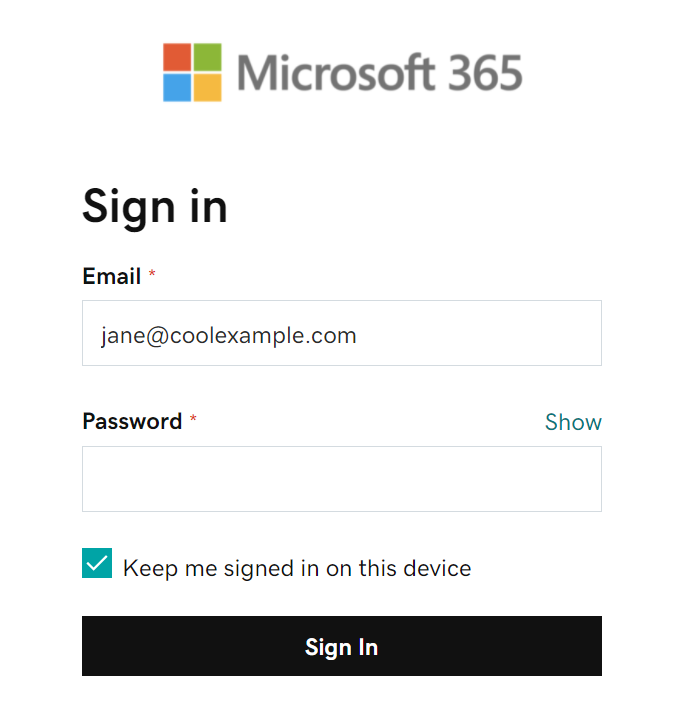
- Jika admin Anda mengaktifkan autentikasi multi-faktor (MFA), verifikasi akun Anda atau konfigurasi aplikasi Autentikator.
- Jika Anda adalah pengguna baru, Anda dapat menambahkan alamat email lain, lalu pilih Berikutnya. Atau, pilih Selesai.

EMAIL_M365 Anda kini telah ditambahkan ke Outlook.
Info selengkapnya
- Pastikan Anda menggunakan Outlook versi terkini. Microsoft menghentikan dukungan untuk beberapa versi, termasuk Outlook 2007, 2010 dan 2013 untuk Windows.
- Pemecahan masalah umum untuk penyiapan Outlook
- Kesalahan Outlook: Tindakan ini tidak dapat diselesaikan